Запуск Windows 10 с флешки без установки
 Можно ли запустить Windows 10 с USB накопителя — флешки или внешнего жесткого диска, не устанавливая ее на компьютер? Можно: например, в Enterprise версии в панели управления можно найти пункт для создания накопителя Windows To Go, который как раз делает такую флешку. Но можно обойтись и обычной Домашней или Профессиональной версией Windows 10, о чем и пойдет речь в этой инструкции. Если же вас интересовал простой установочный накопитель, то про него здесь: Создание загрузочной флешки Windows 10.
Можно ли запустить Windows 10 с USB накопителя — флешки или внешнего жесткого диска, не устанавливая ее на компьютер? Можно: например, в Enterprise версии в панели управления можно найти пункт для создания накопителя Windows To Go, который как раз делает такую флешку. Но можно обойтись и обычной Домашней или Профессиональной версией Windows 10, о чем и пойдет речь в этой инструкции. Если же вас интересовал простой установочный накопитель, то про него здесь: Создание загрузочной флешки Windows 10.
Для того, чтобы установить Windows 10 на флешку и запускать с нее, вам пригодится сам накопитель (не менее 16 Гб, в некоторых из описанных способов этого оказалось мало и потребовалась флешка на 32 Гб) и очень желательно, чтобы это был накопитель с поддержкой USB 3.0, подключенный к соответствующему порту (я экспериментировал с USB 2 и, откровенно говоря, намучился в ожиданиях сначала записи, а потом запуска). Для создания подойдет образ, скаченный с официального сайта: Как скачать ISO Windows 10 с сайта Microsoft (впрочем, с большинством других тоже проблем быть не должно).
Создание накопителя Windows To Go в Dism++
Одна из самых простых программ для создания USB накопителя для запуска с него Windows 10 — Dism++. К тому же программа на русском языке и в ней есть множество дополнительных функций, которые могут пригодиться в этой ОС.
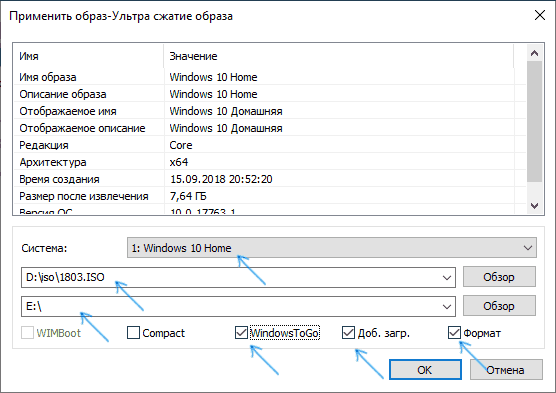
Программа позволяет подготовить накопитель для запуска системы из образа ISO, WIM или ESD с возможностью выбора нужной редакции ОС. Важный момент, который следует иметь в виду: поддерживается только загрузка UEFI.
Сам процесс установки Windows на флешку подробно описан в инструкции Создание загрузочной флешки Windows To Go в Dism++.
Установка Windows 10 на флешку в WinToUSB Free
Из всех опробованных мною способов сделать флешку, с которой можно запускать Windows 10 без установки, самым быстрым оказался способ с использованием бесплатной версии программы WinToUSB. Созданный в результате накопитель был работоспособен и проверен на двух разных компьютерах (правда, только в режиме Legacy, но судя по структуре папок должен работать и с UEFI загрузкой).
После запуска программы, в главном окне (слева) вы можете выбрать из какого источника будет создаваться накопитель: этом может быть образ ISO, WIM или ESD, компакт-диск с системой или уже установленная система на жестком диске.
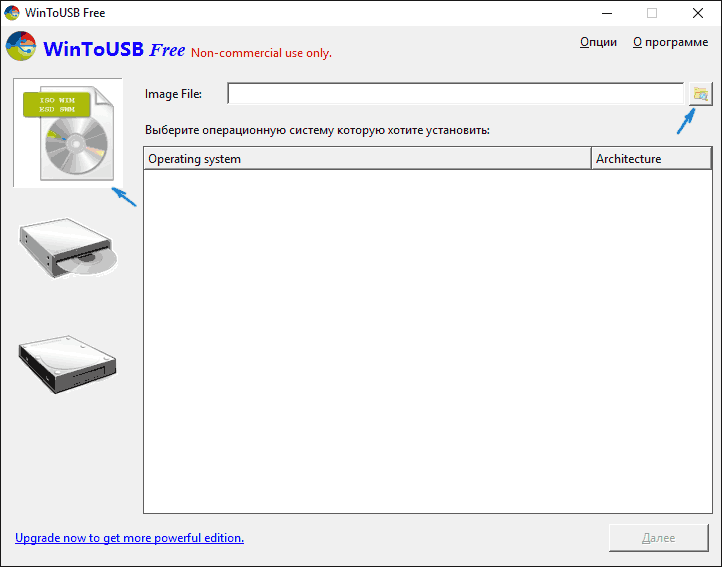
В моем случае я использовал ISO образ, загруженный с сайта Microsoft. Для выбора образа нажимаем кнопку «Обзор» и указываем его расположение. В следующем окне WinToUSB покажет, что содержится на образе (проверит, все ли с ним в порядке). Нажимаем «Далее».
Следующий этап — выбрать накопитель. Если это флешка, она будет автоматически отформатирована (внешний жесткий диск не будет).
Последний этап — указать системный раздел и раздел с загрузчиком на USB накопителе. Для флешки это будет один и тот же раздел (а на внешнем жестком диске вы можете подготовить отдельные). Кроме этого, здесь же выбирается тип установки: на виртуальный жесткий диск vhd или vhdx (который помещается на накопитель) или Legacy (для флешки недоступно). Я использовал VHDX. Нажмите «Далее». Если вы увидите сообщение об ошибке «Недостаточно места», увеличьте размер виртуального жесткого диска в поле «Virtual hard disk drive».
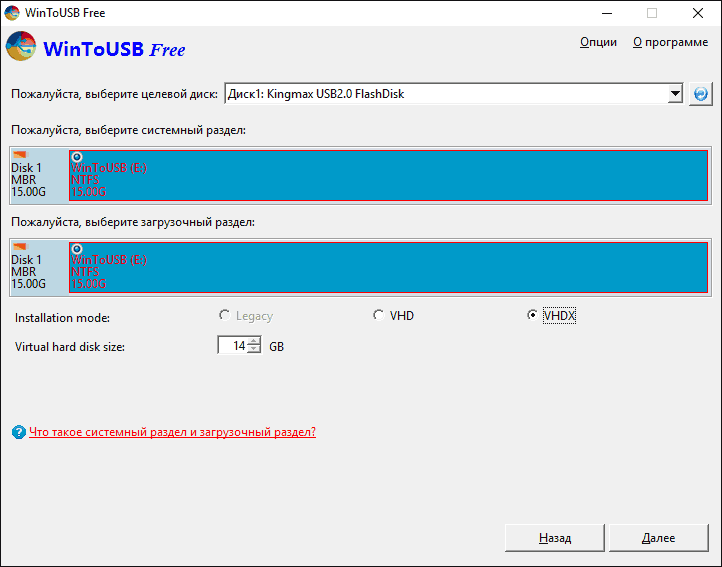
Последний этап — дождаться завершения установки Windows 10 на флешку (может происходить довольно долго). По окончании, вы можете загрузиться с нее, выставив загрузку с флешки или с помощью Boot Menu вашего компьютера или ноутбука.
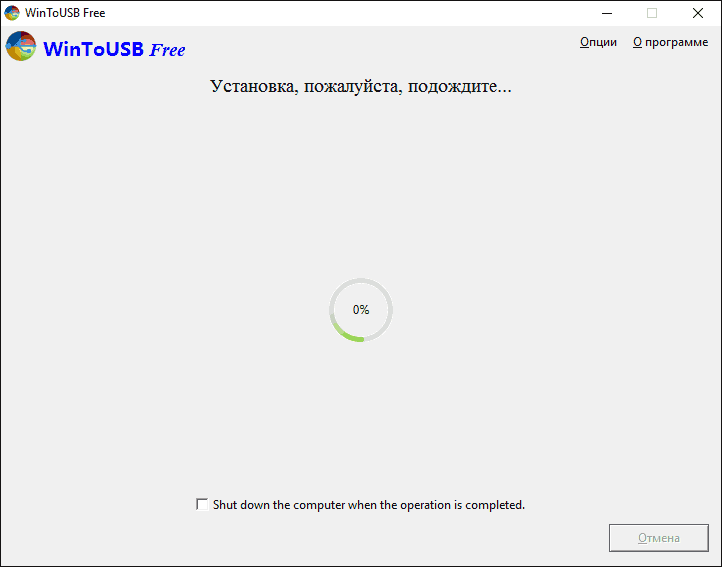
При первом запуске, происходит настройка системы, выбор тех же параметров, что и при чистой установке системы, создание локального пользователя. В дальнейшем, если подключать флешку для запуска Windows 10 на другом компьютере, происходит только инициализация устройств.
В целом, система в результате работала сносно: интернет по Wi-Fi работал, активация также сработала (я использовал пробную Enterprise на 90 дней), скорость по USB 2.0 оставляла желать лучшего (особенно в окне «Мой компьютер» при инициализации подключенных накопителей).
Важное примечание: по умолчанию, при запуске Windows 10 с флешки, локальные жесткие диски и SSD не видны, их нужно подключить с помощью «Управление дисками». Нажмите Win+R, введите diskmgmt.msc, в управлении дисками, кликните правой кнопкой мыши по отключенным накопителям и подключите их, если есть необходимость в их использовании.
Скачать программу WinToUSB Free можно с официальной страницы: http://www.easyuefi.com/wintousb/
Флешка Windows To Go в Rufus
Еще одна простая и бесплатная программа, позволяющая легко сделать загрузочную флешку для запуска Windows 10 с нее (также в программе можно сделать и установочный накопитель) — Rufus, о которой я уже не раз писал, см. Лучшие программы для создания загрузочной флешки.
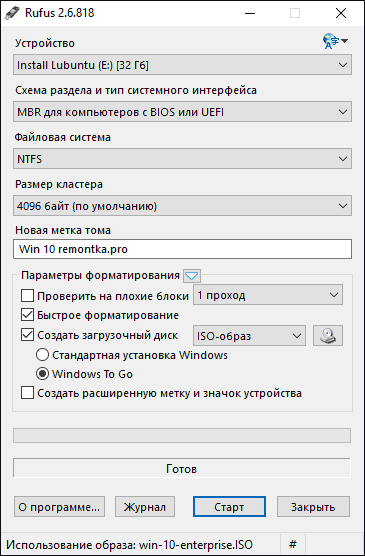
Сделать такой USB накопитель в Rufus еще проще:
- Выбираем накопитель.
- Выбираем схему разделов и тип интерфейса (MBR или GPT, UEFI или BIOS).
- Файловую систему флешки (NTFS в данном случае).
- Ставим отметку «Создать загрузочный диск», выбираем ISO образ с Windows
- Отмечаем пункт «Windows To Go» вместо «Стандартная установка Windows».
- Нажимаем «Старт» и ждем. В моем тесте появилось сообщение, что диск неподдерживаемый, но в результате все работало исправно.

В результате получаем такой же, как и в предыдущем случае накопитель, за исключением того, что Windows 10 установлена просто на флешку, а не в файл виртуального диска на ней.
Работает она тем же образом: в моем тесте запуск на двух ноутбуках прошел успешно, хоть и пришлось подождать на этапах установки устройств и настройки. Подробнее про Создание загрузочной флешки в Rufus.
Используем командную строку для записи Live USB с Windows 10
Имеется также способ сделать флешку, с которой можно запустить ОС и без программ, используя только инструменты командной строки и встроенные утилиты Windows 10.
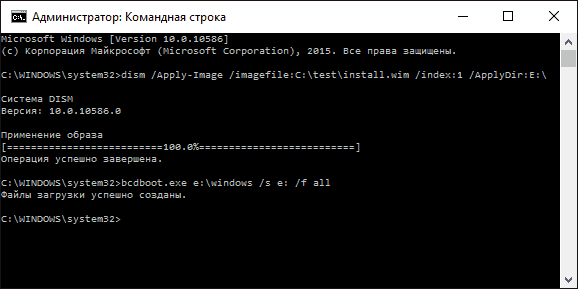
Отмечу, что в моих экспериментах USB, сделанный таким образом, не заработал, зависая при запуске. Из того, что нашел — причиной могло послужить то, что у меня «съемный накопитель», в то время, как для его работоспособности требуется, чтобы флешка определялась как фиксированный диск.
Данный способ состоит из подготовки: загрузить образ с Windows 10 и извлечь из него файл install.wim или install.esd (файлы Install.wim присутствуют в образах, загружаемых с Microsoft Techbench) и следующих шагов (будет использован способ с wim файлом):
- diskpart
- list disk (узнаем номер диска, соответствующий флешке)
- select disk N (где N — номер диска из предыдущего шага)
- clean (очистка диска, все данные с флешки будут удалены)
- create partition primary
- format fs=ntfs quick
- active
- exit
- dism /Apply-Image /imagefile:путь_к_файлу_install.wim /index:1 /ApplyDir:E:\ (в этой команде последняя E — буква флешки. В процессе выполнения команды может показаться, что она зависла, это не так).
- bcdboot.exe E:\Windows /s E: /f all (здесь E — это так же буква флешки. Команда устанавливает загрузчик на нее).
После этого можно закрыть командную строку и попробовать загрузиться с созданного накопителя с Windows 10. Вместо команды DISM можно использовать команду imagex.exe /apply install.wim 1 E:\ (где E — буква флешки, а Imagex.exe изначально нужно скачать в составе Microsoft AIK). При этом, по наблюдениям, вариант с Imagex требует больше времени, чем с помощью Dism.exe.
Дополнительные способы
И еще несколько способов записать флешку, с которой можно запустить Windows 10 без установки на компьютер, возможно, кому-то из читателей пригодиться.
- Вы можете установить пробную версию Windows 10 Enterprise в виртуальную машину, например, VirtualBox. Настроить подключение USB0 накопителей в ней, а потом запустить из панели управления создание Windows To Go официальным способом. Ограничение: функция работает для ограниченного числа «сертифицированных» флешек.

- В Aomei Partition Assistant Standard есть функция Windows To Go Creator, создающая загрузочную флешку с Windows так же, как это было описано для предыдущих программ. Проверено — работает без проблем в бесплатной версии. Подробнее о программе и где ее скачать я писал в статье про то, Как увеличить диск C за счет диска D.

- Существует платная программа FlashBoot, в которой бесплатно доступно создание флешки для запуска Windows 10 на UEFI и Legacy системах. Подробно об использовании: Установка Windows 10 на флешку в программе FlashBoot.
Надеюсь, статья окажется полезной для кого-то из читателей. Хотя, на мой взгляд практической пользы от такой флешки не так уж и много. Если требуется запускать операционную систему без установки на компьютер, лучше использовать что-то менее громоздкое, чем Windows 10.
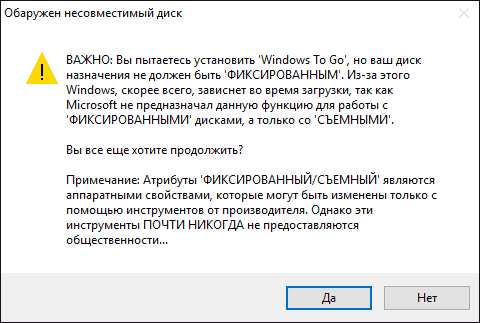
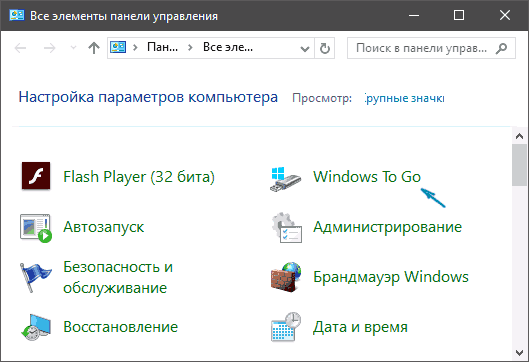
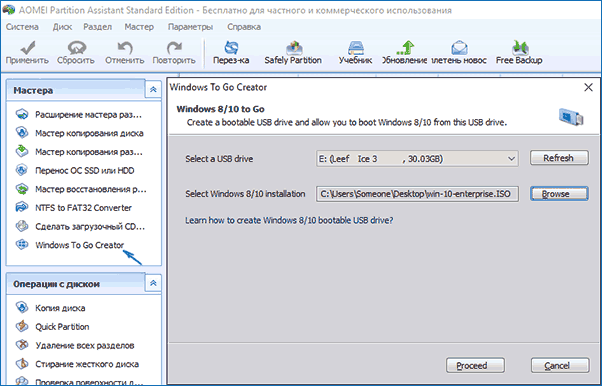
Sergeek
Поставил на Флешку Sandisk extreme Pro 32 Gb, работает отлично, лично меня устраивает, но система установленная через WintoUsb не видит другие диски которые подключены к материнке… а жаль было бы вообще круто…
Ответить
SPBVLAD2006
Странно… У меня работает один к одному, как обычная ось, даже режим сна включён и исправно работает в w8 на SanDisk 64gb !
Ответить
Кок
Нажми пкм на мой компьютер, выбери управление. Дальше нажимаешь пкм на диски, которые не видно и выбираешь «в сети»
Ответить
Constantine
При создании таких портабельных дисков Вы используете windows корпоративный у него есть эта технология а у windows Про или Хом нет !
Лично проверил не работает с Про
Ответить
Dmitry
Я все это делал (то, что в статье описано) в Win 10 Pro (это если речь идет о сторонних программах). Системными средствами Windows To Go создать можно в корпоративной, да.
Ответить
Валерий
Что интересно, я когда-то запускал ОС с флешки. Прошло время, и я как-то подзабыл, как я это делал. Например, в программе Rufus вообще нет строки «Windows to go».
Ответить
Dmitry
В Rufus 2 есть. Да и в 3-й есть, просто там слегка по-другому реализовано и не всегда отображается (не могу сейчас прямо глянуть, как именно сделать, чтобы было и не помню от чего зависит — не с Windows отвечаю).
Ответить
insat2b4185
Есть в последней версии.
Ответить
Anonymous
Страно, почему я скачал новейшую версию и там вообще нет строки Виндовс То Го!
Ответить
Гриорий
ЕСть Параметры ОБРАЗА смотри там вкладка есть ВИН ТУ ГО!
Ответить
Васиилий
Создал флешку в WinToUSB в vhd так как VHDX в пробной версии недоступен. Перезагружаю ноут, хочу запуститься с флешки, жму f12 захожу в биос а там только один мой жесткий диск встроенный и с флешки запуститься не удается. Где мой косяк?
Ответить
Dmitry
Из идей, особенно если ноут с предустановленной 10 или 8, отключить Secure Boot, включить поддержку Legacy загрузки.
Ответить
игорь
в программе Rufus 2.10 нет строки «Windows to go»
Ответить
Dmitry
Там от образа, если не ошибаюсь, еще зависит, не любой образ можно сделать Windows To Go, но оригинальные от MS с 10-кой — точно можно.
Ответить
Anonymous
В этой версии Rufus не придумали ещё. Надо скачать новее версию, но в самых новых версиях тоже уже убрали :)
Ответить
Dmitry
Причина может быть в образе, не с любым образом это возможно.
Ответить
Антон
Не убрали просто надо в в меню выбрать стандартная установка Windows или windows to go
Ответить
Оля
Теперь бесплатная версия WinToUSB не поддерживает Windows 10 October 2018 Update (1809)
Ответить
petr
Добрый вечер. Не нашел у вас где можно консультироваться по любым вопросам. Решил написать здесь. Такая проблема: у меня ноут тошиба сателите l500, оперативка 4gb (2 по 2). По аиде я могу увеличить до 8gb. Сегодня мне прислали 2 планки по 4gb. Установил, пошла загрузка, дошла до появление знака тире в левом верхнем углу и все на этом закончилось. Меняю одну планку на 2gb и все начинает работать. Аида показывает, что у меня две планки 4 и 2gb и общая память 6gb. все пашет нормально, но стоит поставить обе планки на 4gb и загрузка на полпути встает. Подскажите есть ли решение этой проблемы. Буду очень признателен.
Ответить
Dmitry
Здравствуйте.
А до загрузки, с двумя планками по 4, если зайти в БИОС и если это возможно, что там отображается?
Ответить
petr
До загрузки я свободно могу войти в БИОС и в меню быстрой загрузки или как она там по другому называется. Только что мне и где в БИОСЕ смотреть, подскажите.
Ответить
111
ссылка на ссылку, статья про статью о статье, вы там крэк курите чтоле? простыня бесполезного текста!
Ответить
Alexander
Можно ли поставить винду на СД-карту и после установки необходимых программ отключить запись на нее, сохранив, таким образом, от досмерти надоевших обновлений? И если можно, то будут ли какие особенности установки?
Ответить
Dmitry
Здравствуйте.
Думаю, не заработает так. Для обычной работы Windows тоже выполняет операции записи и не уверен, что если их запретить она вообще будет функционировать.
Ответить
SPBVLAD2006
Поставил W8x32 Pro на SD в нетбук ASUS — добавил в загрузчик и теперь семёрка грузится с HDD, а восьмёрка с SD карты! Подкачку для восьмёрки закинул на выделенный логический диск HDD — ни какой разницы в скорости работы систем не выявил . В нетбуке 2 гб оперативки и восьмёрка на порядок меньше её кушает! А за статью автору огромная благодарность — теперь с W10 на скоростной флешке я спокоен за свои работы — вынул и никаких следов на компьютере не остаётся :)
Ответить
Алексей
Хорошая статья, но у меня большая проблема. Сделал виндовс ту гоу. С одного ноутбука она загружается без проблем, а с другого начинает грузится но при одном из перезагруживаний комп перестаёт обращаться к диску (лампочка перестаёт мигать) и вылетает синий экран с кучей слов по английски суть которые что надо проверить диск. Ещё раз скажу что при запуске с другого бука все ок. Буки разные один асер другой русский иги под астро. Кстати весь сыр бор именно из за астро люнекса. Хорошие Буки железо супер а астра нет, хотим работать с нормальной виндой но на штатный детский диск ставить нельзя.
Помогите кто может!
Ответить
Serg
Проверьте на ноутах в БИОС значение параметра жесткого диска. На одном стоит AHCI на другом IDE. Соответственно меняем значение на такое же, как в том ноутбуке, с которого загрузка ведётся и гостевая ОС будет работать. Чтоб не сломалась загрузка старой операционки, что уже стояла на внутреннем накопителе этого ноутбука, меняем 2 значения в реестре (см. соответствующую статью)
Ответить
Алексей
Здравствуйте. Подскажите, пожалуйста — если у меня есть внешний HDD 2.5, на котором установлена WTG, и она нормально работает через USB-HDD, то будет ли она работать, если подключить этот HDD как внутренний диск?
Ответить
Dmitry
Здравствуйте.
Должна по идее, но прямо гарантировать не берусь, сам так не экспериментировал.
Ответить
Алексей
Вдохновился Вашим ответом и перекинул Win2Go с внешнего USB-HDD на внутренний USB-HDD (нетбук Asus 1201HA — HDD труднодоступен, менять сложно) с помощью образа Акронис — и надо же, всё заработало как и полагается!
Спасибо!
Ответить
Дмитрий
Доброго времени суток!
Скажите — а можно ли ту же самую процедуру провести с уже установленной Win10? Я по Вашей инструкции все в ней настроил — и вход без пароля и отключение картинки на экране загрузки… в общем все все что можно было поотключал в г. политиках . Одним словом настроил (заточил под себя) хотелось бы такую Windows иметь на флешке
Ответить
Dmitry
Здравствуйте.
Знаю, что способы есть, но сам ни разу не экспериментировал. Например, помню, что такая опция есть в платной версии AOMEI Partition Assistant Professional — там присутствует Windows To Go Creator и на этапе выбора «источника» можно выбрать текущую систему (правда не знаю, что именно из неё он позволяет «забрать» на флешку.
Ответить
Алексей Иванов
64-разрядная операционная система Windows 10 Профессиональная (версия – 20H2, сборка – 19042.631) запускается у меня с внешнего жёсткого диска, подключённого к порту USB 2.0. Система работает нормально.
При создании загрузочного внешнего жёсткого диска использовал программу Rufus (версия – 3.13.1730). Хорошая программа!
Ответить
Алексей
Приветствую, подскажите что делать в моём случае нужно? При вводе команды list disk не показывает flash накопитель с образом win10.
Ответить
Dmitry
А в диспетчере устройств и проводнике виден при этом?
Ответить
Семён
Здравствуйте Дмитрий! У меня мат.плата ASUS PRIME H510M-K c UEFI BIOS, где есть слот М2 с поддержкой NVME M2 SSD. По вашей статье установил на вставленный туда SSD M2 256Gb Windows 10 (стиль раздела GPT). Прошло всё удачно, установил туда необходимый для работы софт. Система загружалась и работала исправно и очень быстро. После этого решил вставить этот SSD M2 с установленной Windows 10 в купленной мной корпус ORICO NVME M.2 модели M2PJ-C3 10Gbps. Подключил этот корпус с SSD M.2 к заднему порту USB3.2 Gen1 материнской платы. SSD M.2 определился в мой компьютер так как у меня на HDD установлена тоже Windows 10, проверил скорость чтения/запись 480/460 т.е. всё вроде нормально. После захотел загрузиться с этого SSD M.2, вошёл в BIOS UEFI (он там определился) в загрузочном меню поставил его приоритет первым, сохранил и перезагрузился. Однако загрузка установленной ОС не произошла, появился синий экран с записью Возникла неисправность …. и можно только выключить ПК или загрузить Windows 10 (что на HDD) или поиск неисправности. Поэтому у меня возник вопрос. Можно ли загружать систему со вставленного в коробку SSD M.2? Если возможно, то как это исправить в моём случае.
Ответить
Albert
Добрый день.
Уже не помню. как это случилось. но мой wndows 8.1, на ноуте, из обычного превратился (по крайней мере он так думает) в windows to go.
и теперь не хочет апгрейдиться до десятки.
Может можно, что-то поправить в реестре?
Ответить
Dmitry
Здравствуйте.
Сам с таким не сталкивался и не знаю, будет ли верен мой совет, но нашел такой вариант:
1. Подключаем диск к другому компьютеру (с установленной Windows отдельной).
2. Используем программу Hasleo WinToUSB и опцию в ней Windows To Go Convertion — она позволяет и «в Windows To Go» превратить и обратно.
А вот как это делается «внутри», чтобы провернуть все вручную — не знаю, к сожалению.
Ответить
Graf-Mif
А после установки винды на флешку, ею можно будет пользоваться как обычно, или флешка будет сразу автоматически запускать винду, и больше на неë ничего не загрузить?
Ответить
Dmitry
Здравствуйте.
Можно будет записывать на нее данные, она останется такой же как раньше.
Ответить
SevenD
Я уже давно лет 5 использую флешку с Windows на ней. Начинал ещё с Win XP SP3 стояла у меня на 4 гигбайтной флешке usb2.
Сейчас использую USB3 на 64 гига разбил её на 3 диска:
1) на 55 Мегабайт для загрузчика.
2) на 33 Гигабайта под виндовс 10.
3) остальное под свои файлы.
Чтобы места было больше после установки нужно удалить (отключить) гибернацию это удаляется файл который отнимает на диске C\: в моём случае 3-гигабайта это для флешки много! Я фотошоп поставил вместо его. Это делается в командной строке ввести команду powercfg -h off и нажать энтер. Файл удалится и место на диске С увеличится !
Загружается винда в моём компе очень быстро (20~22с.) работает идеально, кроме моментов когда обновляется тогда да лучше не мешать но я всё равно смотрю ютуб пока она качает и устанавливает обновления. Для меня это удобно и главное твоя виндовс твои файлы всегда с тобой в кармане. Взял флешку и можно загрузится с любого места с любого железа не используя ж.диск или ssd. компа.
Ответить
Валерий
Создал Windows Go на microSD карточке, через адаптер воткнул в разъем microSD на ноутбуке HP. Так скорость значительно выше. BOOT менеджер при запуске не видит microSD. Вставляю флэшку в картридер c USB выходом все работает но скорость маленькая конечно. Почему не работает Windows Go на microSD карточке в разъеме microSD ноутбука ? Было бы просто замечательно, запустить.
Ответить
Dmitry
Здравствуйте.
Бывает такое, что не все устройства в принципе можно выбрать как устройство загрузки — думаю, у вас как раз такая ситуация. А внешний кард-ридер работает, потому что для ноутбука он — простая флешка (внутренний, видимо — нет).
Ответить